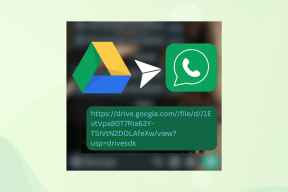Hareketli GIF'leri Twitter'dan Telefonunuza Nasıl Kaydedebilirsiniz?
Çeşitli / / February 14, 2022
Twitter'da animasyonlu GIF'leri başka herhangi bir web sitesinde kaydettiğiniz gibi kaydedemeyeceğinizi fark etmiş olabilirsiniz. Çoğu zaman, tek yapmanız gereken resme sağ tıklayıp kaydetmektir. Ancak Twitter'da sağ tıklama menüsünde görüntüyü kaydetme seçeneği yok. Bunun nedeni, Twitter'ın yükleme sürelerini artırmak için tüm animasyonlu GIF'leri kısa video dosyalarına dönüştürmesidir. Dezavantajı, bunları doğrudan kaydedememenizdir. Resim olarak "GIF'ler".

Bir GIF'i gerçekten olması gerektiği gibi kaydetmek isteyip istemediğinizi keşfetmeniz için birkaç farklı geçici çözüm seçeneğimiz var… bir GIF. Sağ tıklamak kadar kolay olmayacak ama yine de birkaç adımda GIF'inize sahip olabilirsiniz.
Seçenek 1: Android için Tweet2gif'i indirin
Android kullanıcıları, şansınız yaver gitti. Görünüşe göre Google Play mağazası, GIF'leri indirmek için gelişmiş yöntemi tamamen göz ardı etmenize izin veren çok kullanışlı ve ücretsiz bir uygulamaya sahip.


Uygulama denir Tweet2gif ve tahmin edebileceğiniz gibi, herhangi bir genel tweet'ten herhangi bir animasyonlu GIF'i otomatik olarak indirmenize izin verir. Tek yapmanız gereken Twitter uygulamanızdan GIF kaydetmek istediğiniz tweet'e gitmek. Ayrıntıları genişletmek için tweet'e dokunun, ardından Daha menü ve seçin Bağlantıyı tweet'e kopyala.


Android telefonunuzda Tweet2gif'e gidin ve bağlantıyı yapıştırın. Buradan GIF dosyası veya isteğe bağlı olarak MP4 film dosyası olarak indirmeyi seçebilirsiniz. Gerisi tarih.
Seçenek 2: MP4'ü İndirin, Ardından Dönüştürün
Farklı bir platformdaysanız ve Tweet2gif'i indiremiyorsanız, GIF'inizi almak için yapacak daha çok işiniz var. (Merak etmeyin yine de çok zaman almıyor.) Yapmanız gereken ilk olarak GIF'in MP4 video dosyasını Twitter'a indirmek. O zamanlar, bu MP4 dosyasını bir GIF dosyasına dönüştürün. İkisinden de geçelim.
Uç:
Twitter'dan video olarak GIF indirmenin kolay bir yolu şuraya gitmektir: saveeo.com. Tweet2gif'e çok benzer, burada tek yapmanız gereken kullandığınız tweet'in URL'sini yapıştırmak. Öyleyse al, yapıştır ve tıkla İndirmek. Yeni sayfada, daha küçük olanı tıklayın. İndirmek sağdaki bağlantı. GIF'ler nadiren birkaç saniyeden uzun olduğundan, MP4 indirme işlemini neredeyse anında bitirmelidir.
Not: Hangi tarayıcıyı kullandığınıza bağlı olarak, sağ tıklamanız veya kontrol tuşuna basmanız gerekebilir. İndirmek bağla ve seç Bağlantılı Dosyayı İndir veya Linki farklı kaydet…
Şimdi, dönüştürme zamanı. Ziyaret ezgif.com ve tıklayın Videodan GIF'e menüde. Kaydedilmiş MP4 dosyanıza göz atın ve yükleyin.

Bir sürü farklı seçenekle oynayabilirsiniz, ancak doğrudan indirmeye geçmek istiyorsanız, bunu atlayın. Önereceğim tek şey, daha akıcı bir animasyon için kare hızını (FPS) 20 saniyeye değiştirmek. Son olarak, tıklayın GIF'e dönüştürün!

Animasyonlu GIF aşağıda belirir ve sonunda, en başından beri yapmak istediğinizi yapabilirsiniz: sağ tıklayıp kaydedin. Bu çok sıkıcı değildi, değil mi?
Seçenek 3: Ekran Kaydı Olarak Kaydet
rehberimizi gördünüz mü? doğrudan kaydederek animasyonlu bir GIF kaydetme Ekranınızdaki animasyon? Zamanlamayı doğru yapabilirseniz, bu, Twitter'daki döngü animasyonunu kendinizinmiş gibi kaydetmek için mükemmel bir şekilde çalışır.
Son güncelleme 03 Şubat 2022
Yukarıdaki makale, Guiding Tech'i desteklemeye yardımcı olan bağlı kuruluş bağlantıları içerebilir. Ancak, editoryal bütünlüğümüzü etkilemez. İçerik tarafsız ve özgün kalır.

Tarafından yazılmıştır
George Tinari yedi yılı aşkın bir süredir teknoloji hakkında yazıyor: kılavuzlar, nasıl yapılır, haberler, incelemeler ve daha fazlası. Genellikle dizüstü bilgisayarının önünde oturuyor, yemek yiyor, müzik dinliyor veya söz konusu müziğe yüksek sesle şarkı söylüyor. Zaman tünelinizde daha fazla şikayet ve alaya ihtiyacınız varsa onu Twitter @gtinari'de de takip edebilirsiniz.